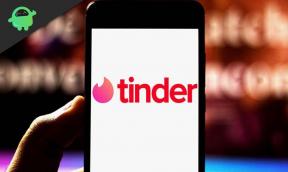Como corrigir se o iPhone 8 travar na tela em branco ou preta
Miscelânea / / August 05, 2021
Seu iPhone está ligado, mas a tela está preta. Seu iPhone toca, mas você não pode atender a chamada. Este é um problema muito comum no iPhone e você também está enfrentando o mesmo problema com o seu iPhone 8 ou 8 Plus. Aqui, neste artigo, discutimos os métodos mais simples e diretos para consertar se o iPhone 8 travar na tela em branco ou preta.
Uma tela preta geralmente é causada por um problema de hardware com o seu iPhone, então geralmente não há uma solução rápida. Dito isso, uma falha de software pode fazer com que a tela do iPhone congele e fique preta, então vamos tentar uma reinicialização forçada para ver se é isso que está acontecendo
Existem basicamente dois tipos de motivos pelos quais a tela do seu iPhone está preta e não liga. Em primeiro lugar, o seu iPhone pode ter uma tela preta fatal devido a um problema de hardware, por exemplo, a tela do seu telefone está quebrada ou danificada depois que o dispositivo caiu ou foi danificado pela água.
Além disso, a tela preta fatal do iPhone pode ser causada por um problema de software, por exemplo, uma falha de software pode congelar a tela do iPhone e torná-la preta.
Se a tela preta da morte em seu iPhone for o resultado de um dano de hardware, você deve levar o telefone à Apple Store.

Índice
-
1 Correção, iPhone 8 travou na tela em branco ou preta
- 1.1 Forçar reinicialização
- 1.2 Forçar reinicialização durante o carregamento
- 1.3 Redefinir todas as configurações
- 1.4 Restaure seu iPhone no iTunes através do Modo de Recuperação
- 1.5 Restaure seu iPhone no iTunes via modo DFU
- 1.6 Obtenha o serviço de reparo de tela do iPhone
- 2 Conclusão
Correção, iPhone 8 travou na tela em branco ou preta
Forçar reinicialização
Mas, uma vez que seu dispositivo não está respondendo aos comandos de entrada da tela sensível ao toque devido ao seu estado atual, você precisará executar o método alternativo de reinicialização chamado de reinicialização forçada. Ainda é uma reinicialização suave, mas usando as teclas de hardware. Nenhum dado será afetado no processo, então você precisa se preocupar com a perda de dados. Veja como é feito:
- Pressione e solte rapidamente o botão Aumentar volume.
- Pressione e solte rapidamente o botão Diminuir volume.
- Pressione e segure o botão lateral / liga / desliga até que o logotipo da Apple apareça.
Forçar reinicialização durante o carregamento
Às vezes, um dispositivo se recusa a ligar quando fica sem energia devido a alguns bugs que afetam o carregamento e / ou o sistema de energia do seu iPhone. Então o que acontece é que esse bug está impedindo seu dispositivo de realizar suas operações normais de carregar até inicializar. Uma possível solução que você pode experimentar, neste caso, é uma reinicialização forçada enquanto o dispositivo está conectado ao carregador. Certifique-se de que seu dispositivo já acumulou carga de bateria suficiente para ligá-lo. Em seguida, siga as etapas anteriores para forçar o iPhone 8 a reiniciar enquanto estiver conectado à fonte de alimentação. Veja se funciona. Caso contrário, tente a próxima solução aplicável.
Redefinir todas as configurações
- Toque no ícone Configurações na tela inicial do seu iPhone.
- Toque em Geral.
- Em seguida, role para baixo até o final e toque em Redefinir.
- Selecione Redefinir todas as configurações nas opções fornecidas. Isso apagará as configurações do sistema e restaurará os valores ou padrões originais sem afetar os dados internos.
- Se solicitado, digite a senha do dispositivo para continuar.
- Em seguida, toque em Redefinir todas as configurações novamente para confirmar.
Seu iPhone deve reiniciar automaticamente quando a reinicialização for concluída. Após a redefinição, configure opções individuais e habilite os principais recursos, incluindo redes Wi-Fi, para usá-los novamente em seu dispositivo.
Restaure seu iPhone no iTunes através do Modo de Recuperação
É um tipo avançado de restauração do iOS que você pode fazer ao lidar com erros de sistema mais intrincados que causaram o mau funcionamento de um dispositivo. Nesse caso, você precisará primeiro colocar seu iPhone em um estado de modo de recuperação e, em seguida, restaurar o iOS no iTunes.
- Pressione e solte rapidamente o botão Aumentar volume.
- Pressione e solte rapidamente o botão Diminuir volume.
- Pressione e segure o botão lateral / liga / desliga ao ver a tela Conectar ao iTunes. Não solte os botões ao ver o logotipo da Apple, pois você precisará entrar no modo de recuperação.
- Na próxima tela, você deverá ver a opção Restaurar ou Atualizar.
- Selecione Atualizar primeiro para atualizar o iOS. Caso contrário, selecione a opção Restaurar.
Aguarde até que o iTunes tente reinstalar o iOS sem apagar seus dados. O iTunes então baixa o software para o seu dispositivo. Se o download demorar mais de 15 minutos, o iPhone sai da tela Conectar ao iTunes. Se isso acontecer, espere até que o download seja concluído e volte às etapas anteriores para entrar no modo de recuperação novamente.
Restaure seu iPhone no iTunes via modo DFU
É considerado o tipo mais profundo de restauração do sistema que você pode fazer no seu iPhone. Ele permite que seu dispositivo se comunique com o iTunes em um computador sem carregar o sistema operacional ou bootloader
Veja como realizar uma restauração do modo DFU em seu iPhone 8:
- Feche todos os programas em execução no seu computador.
- Conecte seu iPhone ao computador usando o conector USB fornecido pela Apple ou o cabo Lightning.
- Enquanto o telefone estiver conectado, pressione e segure o botão lateral / liga / desliga por cerca de 3 segundos.
- Continue pressionando o botão lateral / liga / desliga e, a seguir, mantenha pressionado o botão Diminuir volume por cerca de 10 segundos. Se o logotipo da Apple aparecer, significa que você segurou os botões por muito tempo e que terá que começar tudo de novo.
- Se você não vir o logotipo, solte o botão lateral / liga / desliga, mas mantenha pressionado o botão Diminuir volume por mais 5 segundos.
- Se a tela ficar preta depois disso, significa que você entrou no modo DFU com sucesso. Neste ponto, você receberá uma mensagem de alerta em seu computador dizendo que o iTunes detectou seu iPhone. Se você vir essa mensagem, siga as instruções na tela para concluir o processo de recuperação do modo DFU.
- Se você vir a tela Plug into iTunes, significa que você não entrou no modo DFU e que precisará começar tudo de novo.
Se nada disso funcionar, então provavelmente você está lidando com um problema de hardware.
Obtenha o serviço de reparo de tela do iPhone
Se a tela do seu iPhone ficar preta após a substituição da tela ou após o telefone cair / ser danificado pela água, o preto a tela da morte é provavelmente causada por danos de hardware, especialmente quando a tela do iPhone está preta, mas o telefone ainda está em.
Se você não consertar a tela preta do iPhone com os métodos acima ou se a tela do iPhone ficar preta, mas o telefone ainda funcionar, você deve obter um serviço de reparo da tela do iPhone na loja local. Se o seu iPhone ainda estiver na garantia ou no plano AppleCare, leve o telefone à loja local da Apple para obter ajuda.
Conclusão
Pronto, essa foi a maneira mais fácil de consertar se o iPhone 8 travou na tela em branco ou preta. Você está enfrentando algum problema com o seu iPhone 8 Series? Então não há nada com que se preocupar, temos um artigo dedicado aos problemas e guias do iPhone 8. Aqui está o Guia de solução de problemas do iPhone 8. Embora seja raro, alguns casos de problemas em dispositivos Apple podem ter como origem hardware ruim. Se a redefinição de fábrica não ajudar a corrigir o problema, visite a Apple Store local ou Centro de serviço para que um técnico qualificado possa examinar o hardware. Se necessário, eles podem enviá-lo para reparo ou substituição.
Você possui um iPhone 8 ou qualquer dispositivo Apple e precisa desses tipos de tutoriais simples? Então fique ligado Dicas e truques do GetDroidTips para iPhone coluna porque muitos tutoriais simples para Poco estão chegando em breve.
Se você tiver alguma dúvida sobre isso, a seção de comentários está sempre disponível para você.
Mais como isso
- Como corrigir o problema de emparelhamento do Bluetooth no iPhone 8 ou 8 Plus
- Como entrar no modo de recuperação no iPhone 8 ou 8 Plus
- Corrigir erro de iMessage não entregue no iPhone 8 ou 8 Plus
- Como consertar o iBooks ou o Apple Books que não funcionam no Apple iPhone 8 e 8 Plus
- Como corrigir problema de tela congelada no iPhone 8 e 8 Plus
- Como ativar o SOS de emergência no iPhone 8 e 8 Plus
- Problemas comuns de chamadas e mensagens de texto no iPhone 8 e 8 Plus
Olá, sou Shekhar Vaidya, um blogueiro, um aluno que está aprendendo sobre computação científica e programação.